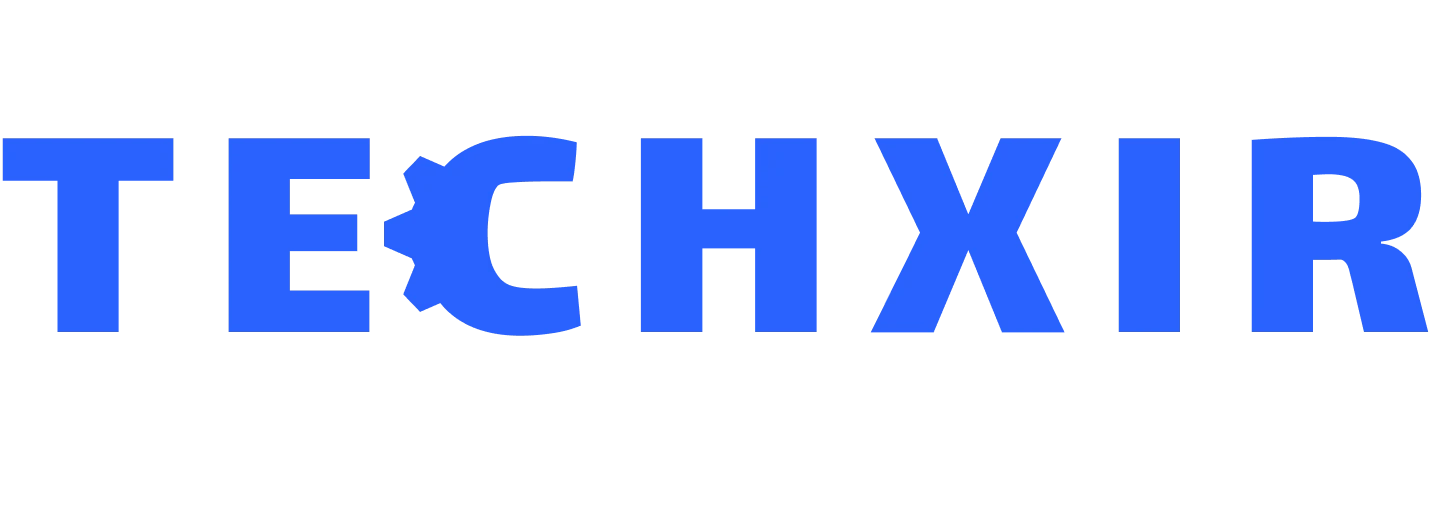Windows düzgün yüklenmemiş gibi görünüyor hatası sebebiyle araştırma yapıyorsanız en doğru adrese geldiniz. Techxir olarak teknoloji dünyasındaki sorunlara çözüm üretmek amacıyla pek çok farklı konuda yardımcı olacak içerikler sunuyoruz. Bugün sizlerle, özellikle Windows işletim sistemlerinde sıklıkla karşılaşılan ve kullanıcıları oldukça rahatsız eden bir sorunu, Windows düzgün yüklenmemiş gibi görünüyor hatası ve Windows 10 düzgün yüklenemedi hatası üzerinden ele alacağız. Bilgisayarınıza yeni bir işletim sistemi yüklemek, teknik bilgi gerektiren ve dikkat edilmesi gereken önemli bir süreçtir. Ne yazık ki, bazen işler beklediğimiz gibi gitmeyebilir ve “Windows düzgün yüklenmemiş gibi görünüyor” uyarısı ile karşılaşabiliriz. Bu makalede, bu hatanın nedenlerini ve çözüm yollarını detaylı bir şekilde inceleyeceğiz.
Windows Düzgün yüklenmemiş gibi görünüyor Hatasının Nedenleri Nelerdir?
Bu hata genellikle, Windows yükleme sürecinde meydana gelen bazı sorunlardan kaynaklanır. İşte en yaygın nedenler:
- Bozuk veya Eksik Dosyalar: Windows yükleme medyanızda bulunan dosyaların bozulmuş veya eksik olması, bu hatanın en büyük nedenlerinden biridir. Bu, genellikle yükleme medyasının hasar görmesi veya yanlış bir şekilde oluşturulmuş bir yükleme diski kullanılması sonucu meydana gelir.
- Donanım Uyuşmazlıkları: Eski veya uyumsuz donanım bileşenleri, yeni bir işletim sistemi ile tam olarak uyumlu olmayabilir ve bu durum yükleme sırasında çeşitli hataların meydana gelmesine neden olabilir.
- Yetersiz Sistem Kaynakları: Bilgisayarınızın RAM, işlemci gücü gibi temel bileşenlerinin yetersiz olması, Windows’un düzgün bir şekilde yüklenememesine yol açabilir.
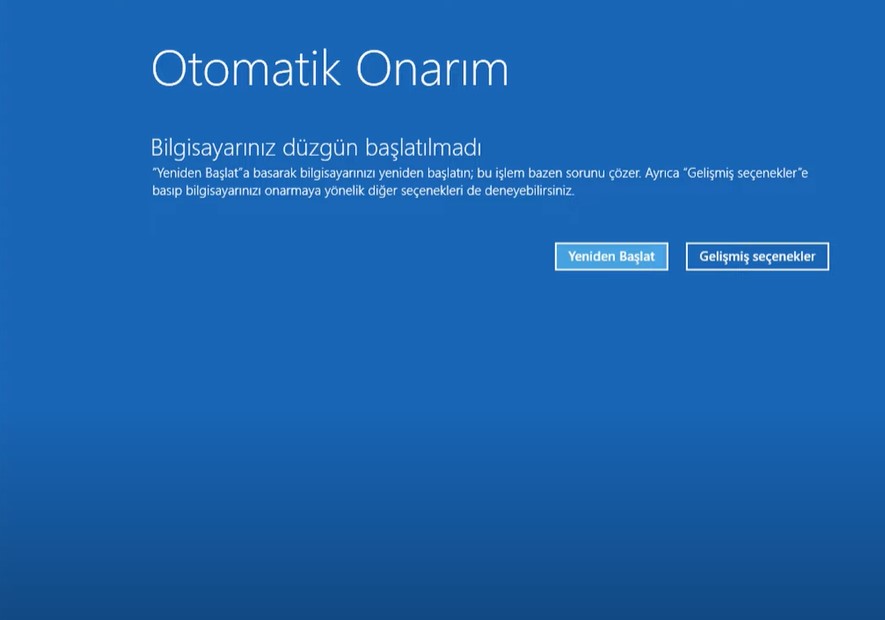
Çözüm Yollarından Bahsedelim…
Bu tür bir hata ile karşılaştığınızda, aşağıdaki adımları takip ederek sorunu çözme şansınızı artırabilirsiniz:
- Yükleme Medyasını Kontrol Edin: Kullandığınız yükleme medyasının doğru ve hasarsız olduğundan emin olun. ISO dosyasını resmi Microsoft sitesinden indirerek bir USB belleğe yazdırmanız, sorunun çözülmesine yardımcı olabilir.
- Donanımı Güncelleyin veya Değiştirin: Bilgisayarınızın donanımının güncel olduğundan ve Windows 10 ile uyumlu olduğundan emin olun. Eski bileşenleri yeni ve uyumlu parçalarla değiştirmek, sorunun üstesinden gelmenize yardımcı olabilir.
- Temiz Kurulum Yapın: Var olan tüm dosyaları, ayarları ve programları silerek işletim sisteminin temiz bir kurulumunu gerçekleştirmek, çoğu yazılım sorununu ortadan kaldırabilir.
Bu adımlar, “Windows düzgün yüklenmemiş gibi görünüyor” hatasının üstesinden gelmenize yardımcı olacak temel yöntemlerdir. Unutmayın, bu tür teknik sorunlar bazen daha karmaşık nedenlere dayanabilir ve profesyonel bir teknik destek gerektirebilir. Ancak, bu rehberde bahsedilen basit çözüm yollarıyla sorununuzu çözmeniz mümkündür.
İlginizi çekebilir: Eski Dizüstü Bilgisayarı İkincil Ekran Olarak Kullanabilir Misiniz
Çözüm Aşamalarını Biraz Daha Açalım
Yukarıdaki çözüm önerilerini anlamayan olursa diye daha açıklayıcı halde yeniden anlatmak istedik;
Sistem Dosyalarını Onarma Adımı
- Sistem Dosyası Denetleyicisi Kullanımı: Komut İstemcisini (Command Prompt) yönetici olarak açın ve
sfc /scannowkomutunu girin. Bu komut, sisteminizdeki tüm korumalı sistem dosyalarını tarayacak ve olası bozuk dosyaları onaracaktır. - DISM Aracını Kullanma: Komut İstemcisinde, Dağıtım Görüntüsü Servis ve Yönetim (DISM) aracını çalıştırarak sistem görüntünüzü onarabilirsiniz.
DISM /Online /Cleanup-Image /RestoreHealthkomutu ile sisteminizi tarayın ve onarın.
BIOS Ayarlarını Kontrol Etme
- BIOS Güncellemesi: Anakartınızın BIOS’unun güncel olup olmadığını kontrol edin. Eski bir BIOS sürümü, yeni işletim sistemleriyle uyumsuzluk sorunlarına neden olabilir.
- BIOS Ayarlarını Sıfırlama: BIOS ayarlarını varsayılan değerlerine sıfırlamak, donanım ile işletim sistemi arasında oluşabilecek çatışmaları çözebilir. Bilgisayarınızı açarken BIOS’a girin ve ‘Load Defaults’ veya ‘Reset to Default’ seçeneğini kullanın.
Kurulum Ortamını Yeniden Oluşturma
- Güvenilir Bir Yazılım Kullanın: Windows 10 ISO dosyasını USB belleğe yazdırmak için güvenilir bir araç kullanın. Rufus gibi yazılımlar, ISO dosyasını doğru bir şekilde USB’ye yazdırmanıza yardımcı olur.
- Farklı Bir USB Bellek Deneyin: Eğer mevcut USB belleğiniz sorun çıkarıyor olabilir. Farklı bir USB bellek kullanarak Windows 10 yükleme medyanızı yeniden oluşturun ve kurulumu bu yeni medya ile deneyin.
Son Çare Olarak Profesyonel Yardım
- Teknik Servis: Yukarıda belirtilen adımlar işe yaramazsa, cihazınızı bir bilgisayar teknik servisine götürmek en iyisi olabilir. Profesyonel teknik servisler, daha derinlemesine bir teşhis koyabilir ve donanım kaynaklı problemleri çözebilir.
- Microsoft Destek Hattı: Microsoft’un resmi destek hattı, işletim sistemi ile ilgili problemler konusunda yardımcı olabilir. Sorununuzu detaylı bir şekilde anlatarak çözüm önerileri alabilirsiniz.
- Aşağıdaki kutucuktan yorum yapın: Sitemizin editörleri veya herhangi bir ziyaretçimiz sorunuzu görerek en kısa zamanda yanıtlayacaktır.
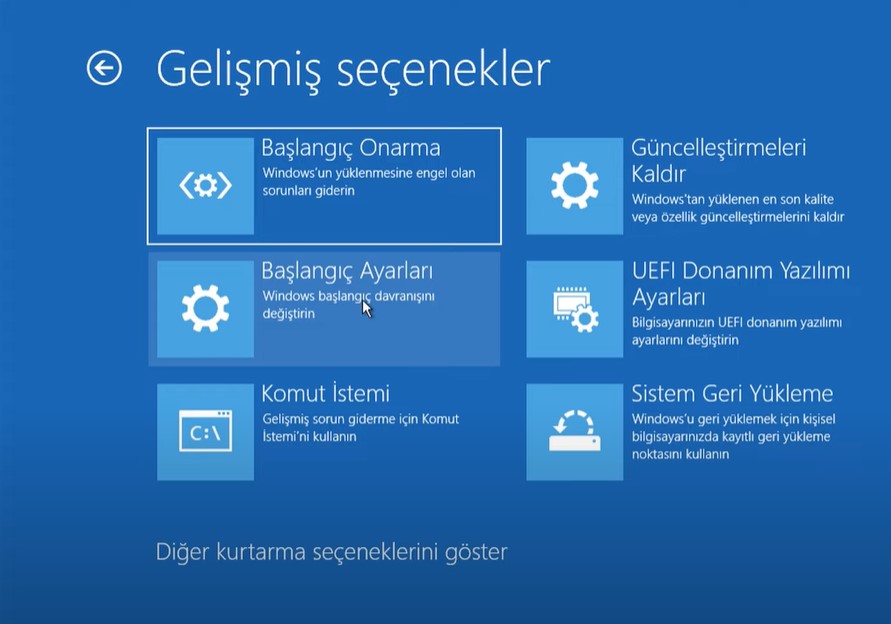
Sık Sorulan Sorular ve Yanıtları
Windows Düzgün Yüklenmedi Hatası Ne Anlama Geliyor?
Windows düzgün yüklenmedi hatası, işletim sisteminizin yüklenme sürecinde bir sorun yaşandığını gösterir. Bu, genellikle yükleme dosyalarının bozuk olması, donanım uyumsuzlukları veya yetersiz sistem kaynakları gibi sebeplerden kaynaklanabilir. Kullanıcılar bu hatayı, işletim sistemi başlatılırken veya yükleme sırasında alabilirler.
Windows 10 Yükleme USB’si Nasıl Oluşturulur?
Windows 10 yükleme USB’si oluşturmak için öncelikle bir USB flash sürücüye ihtiyacınız vardır. Microsoft’un resmi websitesinden Windows 10 medya oluşturma aracını indirin ve programı çalıştırın. Program size ISO dosyasını doğrudan bir USB sürücüye yazdırma seçeneği sunacaktır. Bu işlem, USB’yi bir yükleme medyası olarak kullanmanızı sağlar.
Sistem Dosyası Denetleyicisi Nedir ve Nasıl Kullanılır?
Sistem Dosyası Denetleyicisi (SFC), Windows’un içerisinde bulunan bir araçtır ve korumalı sistem dosyalarını tarayıp olası bozuk dosyaları onarır. Bu aracı kullanmak için, başlat menüsünden ‘Komut İstemcisi’ni yönetici olarak açın ve sfc /scannow komutunu girin. Tarama işlemi bittikten sonra, eğer hatalı dosyalar bulunursa, sistem otomatik olarak onarımı gerçekleştirecektir.
BIOS Ayarları Nasıl Sıfırlanır?
BIOS ayarlarını sıfırlamak için bilgisayarınızı yeniden başlatın ve başlangıç sırasında BIOS’a erişmek için genellikle DEL, F2, veya F10 tuşlarından birine basın. BIOS menüsüne girdikten sonra, genellikle ‘Restore Defaults’, ‘Load Setup Defaults’ veya benzeri bir seçenek bulunur. Bu seçeneği seçerek BIOS ayarlarını fabrika ayarlarına döndürebilirsiniz. Bu işlem, olası donanım ve yazılım uyumsuzluklarını çözebilir.
Windows Yükleme Hatası İçin Teknik Destek Nereden Alınır?
Windows yükleme hatası için teknik destek almak istiyorsanız, ilk olarak Microsoft’un resmi destek sayfasını ziyaret edebilirsiniz. Burada çeşitli sorun giderme rehberleri ve daha fazla yardım için canlı destek seçenekleri bulunmaktadır. Eğer sorununuz daha karmaşıksa ve çözülemiyorsa, yerel bir bilgisayar teknik servisi ile iletişime geçmek iyi bir seçenek olabilir.